Dacă lucrezi regulat cu videoclipuri, cunoști problema: clipurile filmate vertical în compoziții orizontale duc adesea la margini negre inestetice. Aceste margini nu mai trebuie să fie o neplăcere. Cu noul efect „Umplere neagră a benzilor” în MAGIX VEGAS Pro 18, poți să faci față acestei provocări eficient și să transformi videoclipul tău într-unul mai atrăgător. În acest ghid, îți voi arăta cum să aplici acest efect pas cu pas.
Principalele concluzii
- Efectul „Umplere neagră a benzilor” ajută la eliminarea benzilor negre neplăcute.
- Poți ajusta flexibil reprezentarea materialului tău video.
- Sunt disponibile diferite setări pentru a îmbunătăți fundalul și efectul vizual.
Ghid pas cu pas
Pentru a utiliza efectul „Umplere neagră a benzilor” în MAGIX VEGAS Pro 18, urmează acești pași simpli:
1. Adaugă efectul
Deschide VEGAS Pro și proiectul tău. Caută noul efect „Umplere neagră a benzilor” în butonul plugin. Fă clic pe acesta pentru a-l selecta și pentru a-l adăuga la clipul din cronologia ta.
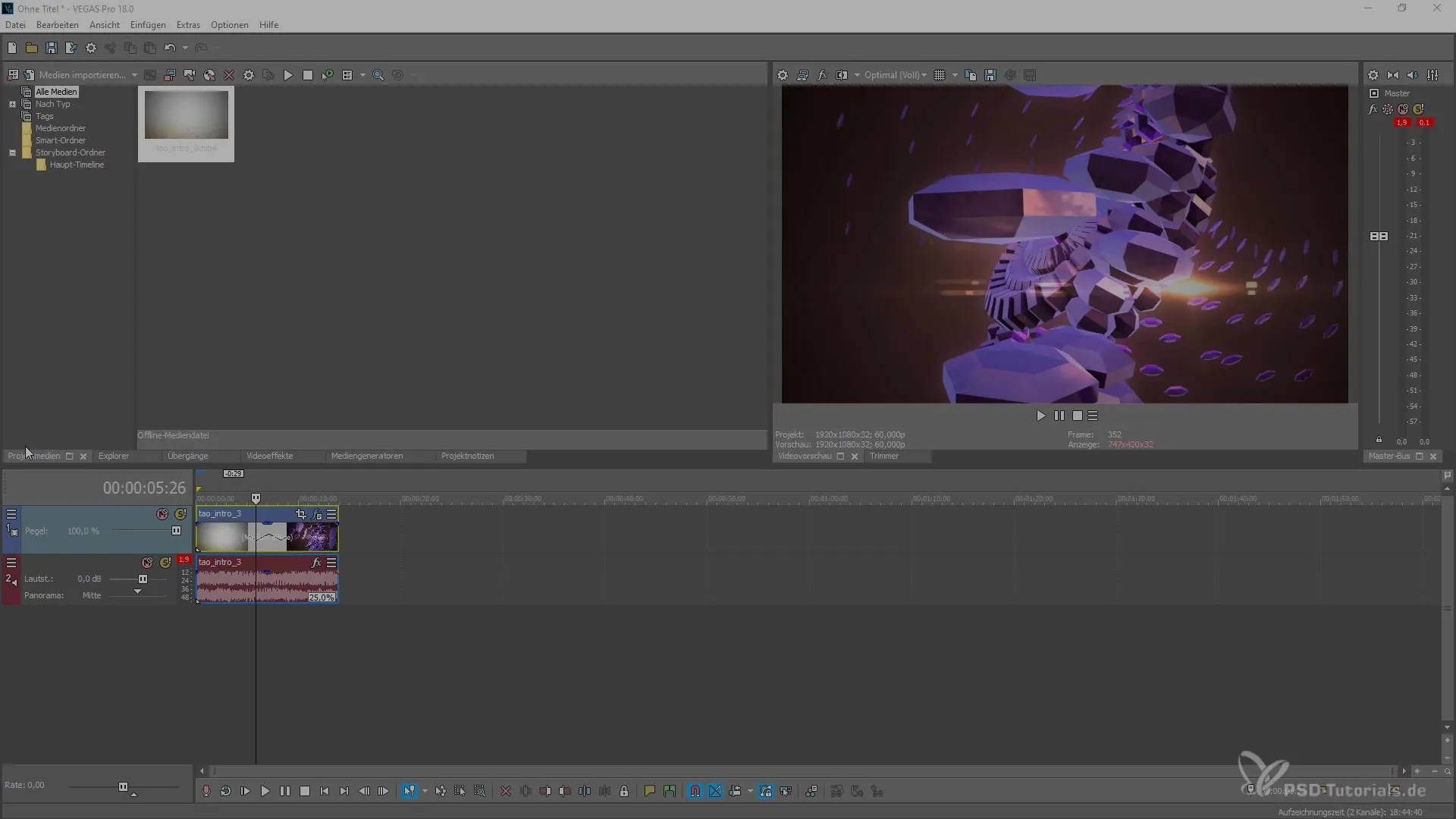
2. Activează efectul
După ce ai adăugat efectul, activează-l pentru a vedea primile rezultate. Dacă materialul tău nu are încă margini corespunzătoare, nu vei vedea nimic în acest moment. Cu toate acestea, poți schimba acest lucru în câțiva pași.
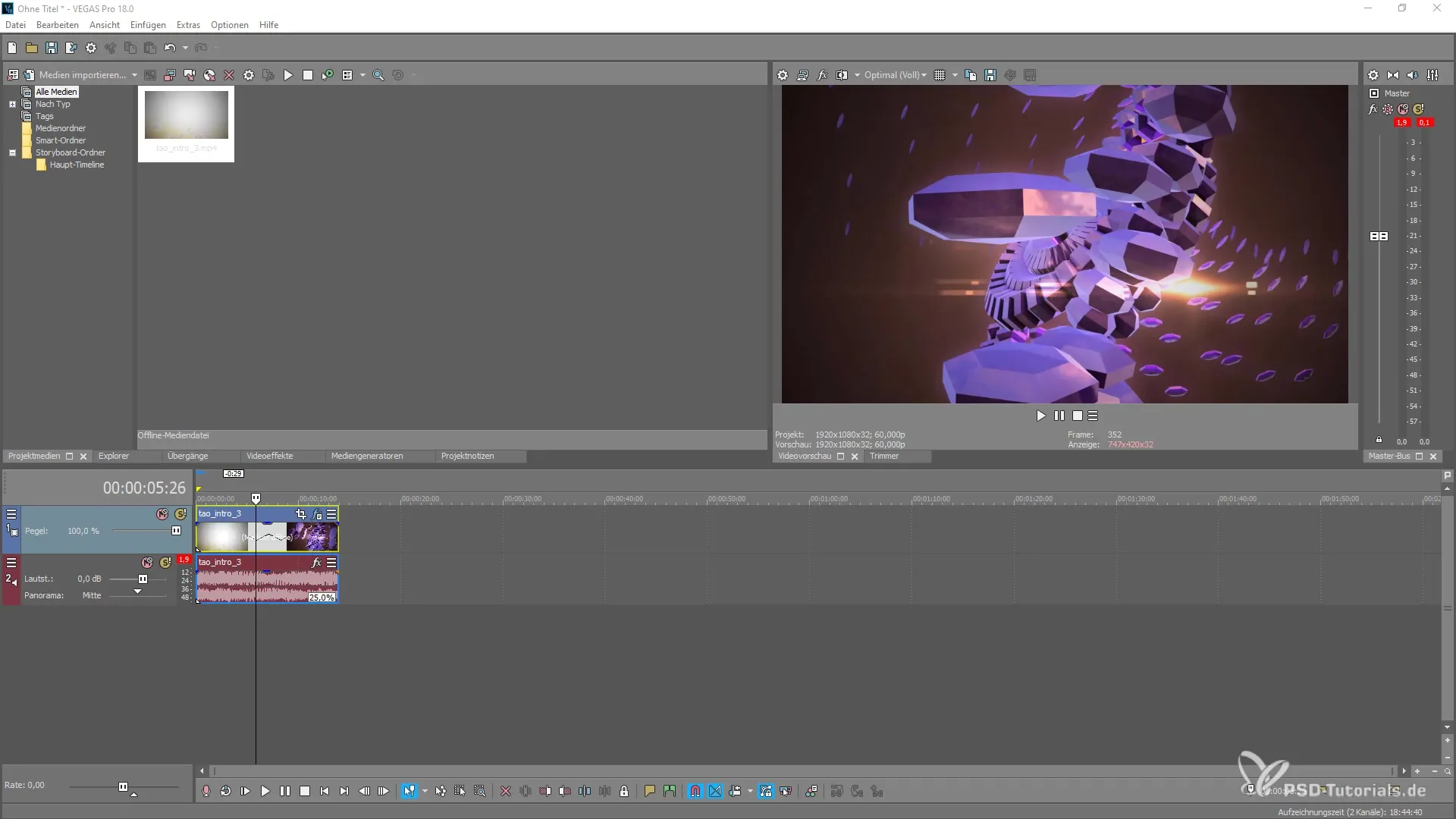
3. Ajustează materialul
Pentru a face benzile negre vizibile, întoarce-te la proiectul tău și schimbă formatul clipului, astfel încât marginile să apară pe laterale. Poți face acest lucru inserând materialul în format vertical în zona orizontală, ceea ce îți oferă ocazia să experimentezi benzile.
4. Explorează opțiunile efectului
Acum intră în setările pluginului și activează „Umplere neagră a benzilor”. Vei vedea imediat ce se întâmplă în fundal – videoclipul va fi acum redat în formă întinsă, umplând benzile.
5. Ajustează scalarea
Aici ai posibilitatea de a schimba scalarea fundalului. Poți micșora sau mări banda în funcție de nevoie. Ține cont că aceasta va influența și lățimea zonei vizibile a videoclipului.
6. Setează neclaritatea umbrei
Experimentează cu neclaritatea umbrei. Poți crește neclaritatea fundalului pentru a obține efecte vizuale interesante. O neclaritate redusă face ca umbra să pară mai clară.
7. Schimbă scalarea fundalului
Pentru a fi mai variabil, schimbă în continuare scalarea fundalului, până la un punct în care poți crea un efect interesant și captivant. Măsura potrivită va face ca videoclipul tău să pară armonios.
8. Animare și deplasare
De asemenea, ai posibilitatea de a anima acest efect sau de a-l muta într-o altă poziție. Folosește setările de animație pentru a crea tranziții creative și experimentează cu opțiunile de deplasare.
9. Ajustează valorile neclarității
Pentru a optimiza calitatea videoclipului tău, asigură-te că ajustezi valorile neclarității astfel încât calitatea imaginii să rămână ridicată în toate circumstanțele. Dacă reduci scalarea, poți crește cu ușurință efectul de neclaritate pentru a păstra o imagine atrăgătoare.
10. Finalizează efectul
După ce ai realizat toate ajustările, vizualizează-ți videoclipul. Verifică umplerea benzilor și optimizează setările dacă este necesar.
Rezumat – Ghid pentru utilizarea efectului „Umplere neagră a benzilor” în MAGIX VEGAS Pro 18
În acest ghid, ai învățat cum să aplici efectul „Umplere neagră a benzilor” în MAGIX VEGAS Pro 18 pentru a elimina marginile inestetice la materialul filmat vertical. Ești acum capabil să îți structurezi materialul video și să obții rezultate atrăgătoare.
Întrebări frecvente
Cum adaug efectul „Umplere neagră a benzilor”?Efectul poate fi adăugat prin butonul plugin în MAGIX VEGAS Pro 18.
Ce pot realiza cu scalarea fundalului?Prin ajustarea scalării, poți controla lățimea videoclipului și impresia vizuală a clipului.
Cum cresc neclaritatea umbrei?Setează zonele de neclaritate în setările efectului pentru a atinge un stil vizual dorit.
Pot anima efectul?Da, poți anima acest efect și modifica poziția după bunul plac.
Calitatea imaginii este influențată de scalare?Da, o scalare excesivă poate afecta calitatea imaginii, așadar este important să ții cont de acest lucru.


